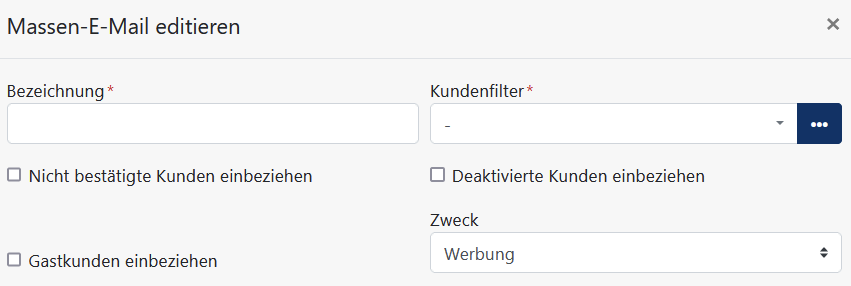Webshop-Kunde
Freischaltung / Ablehnung
Wenn sich Kunden über deinen Webshop registrieren und du die Einstellung Neue Kunden automatisch akzeptieren auf Nie eingestellt hast, musst du diese zunächst bestätigen. In der Kundenübersicht von FrachtPilot sind diese Kunden mit dem Status
Überprüfe zunächst, ob die Angaben des Kunden (z. B. die Adresse) legitim sind. Anschließend kannst du in den Kundeneinstellungen seine Liefertage und Abrechnungen konfigurieren. Durch einen Klick auf
schaltest du anschließend den Kunden frei. Das Kundenkonto ist nun aktiv und der Kunde erhält eine E-Mail über seine Liefertage. Hat er eine Bestellung für einen Tag aufgegeben, der für ihn kein Liefertag ist, so wird seine Bestellung auf den nächsten Liefertag verschoben. Über die Schaltfläche kann ein zuvor aktiviertes Kundenkonto wieder deaktiviert werden.Falls du den Kunden nicht akzeptieren willst, kannst du ihn durch Klicken auf den roten Pfeil ablehnen. Daraufhin wird der Kunde per E-Mail über die Ablehnung informiert.
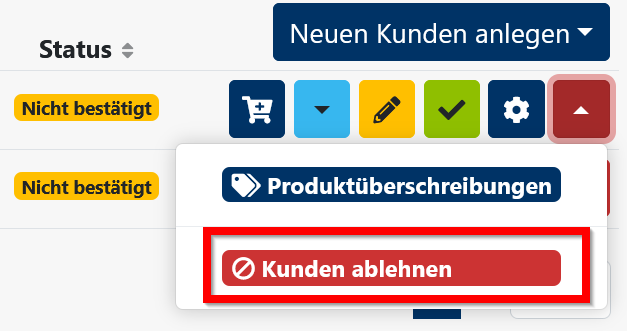
Du kannst Kunden auch deaktivieren, wenn er zum Beispiel nicht zum Liefergebiet gehört. Wenn sich dein Liefergebiet vergrößert, kannst du den Kunden wieder reaktivieren.
Probleme bei der Anmeldung
Passwörter werden verschlüsselt abgespeichert und sind generell nicht zugänglich.
Dein Kunde kann über "Passwort vergessen?" im Login-Bereich ein neues Passwort setzen.
Alternativ kannst du mit einem Klick auf
beim Webshopnutzer eine neue Passwort-Anfrage senden.Falls dein Kunde hier kein Passwort erhält, ist seine E-Mail-Adresse fehlerhaft. Gleiche sie mit deinem Kunden ab.
Überprüfung der Anmeldeinformationen
- Öffne das Kundenprofil des entsprechenden Kunden. Unter dem Abschnitt "Webshopbenutzer" findest du die E-Mail-Adressen, mit denen sich der Kunde anmelden kann.
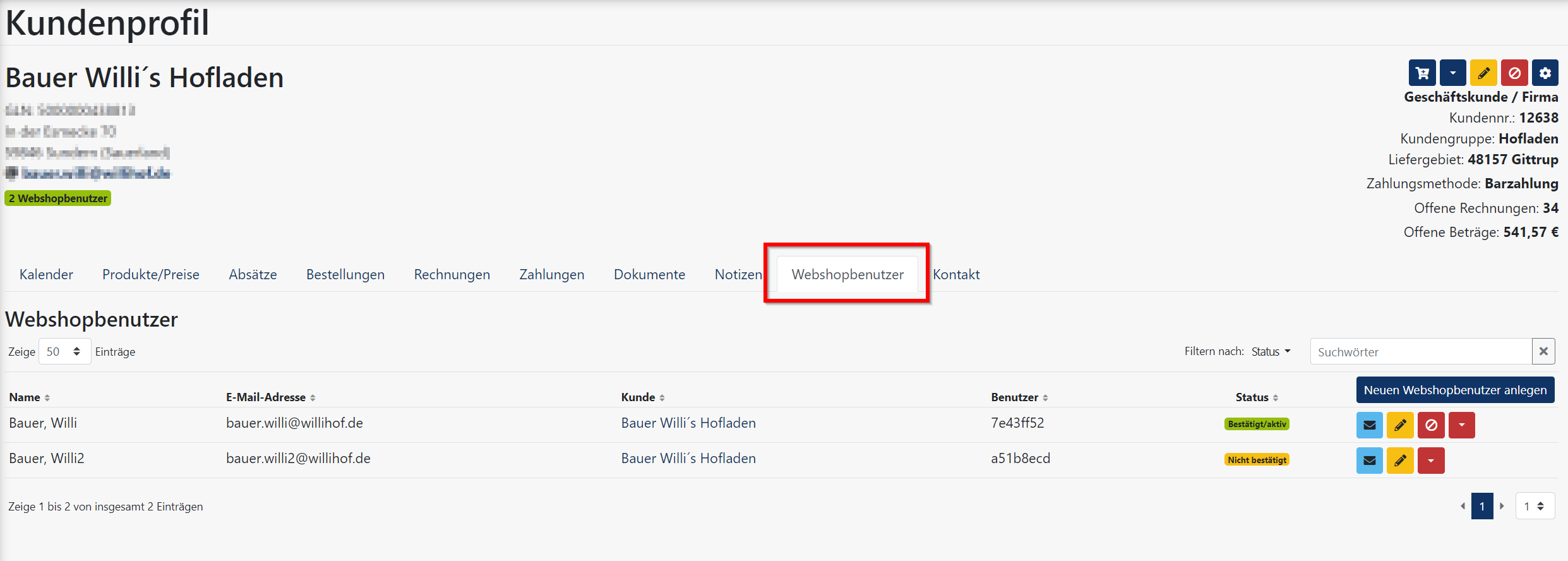
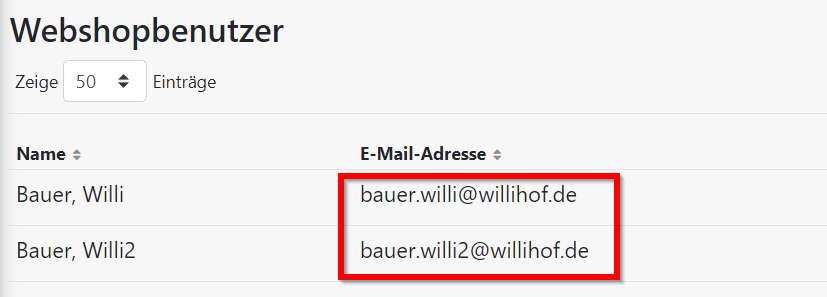
- Überprüfe den Status der hinterlegten E-Mail-Adressen. Wenn der Status "Bestätigt/aktiv" ist, bedeutet dies, dass der Kunde die E-Mail-Adresse bereits bestätigt hat und sich mit einem Passwort anmelden kann.
- Wenn der Status "Nicht bestätigt" ist, bedeutet dies, dass der Kunde den Link, den FrachtPilot bei der Registrierung automatisch verschickt, bisher nicht angeklickt hat. Es könnte sein, dass die E-Mail-Adresse nicht existiert, die E-Mail im Spam-Ordner gelandet ist oder der Kunde sie übersehen hat. In diesem Fall kann sich der Kunde nicht anmelden.
Korrektur der Anmeldeinformationen
- Wenn der Kunde sich nicht anmelden kann, liegt das Problem wahrscheinlich bei der E-Mail-Adresse oder dem Passwort. Überprüfe die E-Mail-Adresse des Kunden auf Tippfehler oder falsche Buchstaben.
- Wenn der Kunde sein Passwort vergessen hat, kann er die "Passwort vergessen" Funktion auf der Login-Seite des Shops verwenden. Dort kann er ein neues Passwort für seine E-Mail-Adresse anfordern.
- Alternativ kannst du im Shop mit einem Klick auf den blauen Briefumschlag, wenn er bereits aktiviert ist, eine E-Mail verschicken, um das Passwort neu zu setzen.
- Wenn der Kunde seine E-Mail-Adresse noch nicht bestätigt hat, kannst du die Willkommens-E-Mail noch einmal verschicken. Das machst du ebenfalls über einen Klick auf den entsprechenden Button.
- Mit "Neuen Webshopbenutzer anlegen" kannst du für den Kunden ansonsten auch eine Einladung für eine andere E-Mail-Adresse schicken, falls er keinen Zugriff auf seine alte E-Mail-Adresse hat. Stelle sicher, dass es sich hierbei auch wirklich um den Kunden handelt.
Nach Registrierung keine E-Mail
Vielleicht hattest du das Problem auch schon mal: Ein Kunde registriert sich für deinen Webshop, bekommt aber keine E-Mail als Bestätigung.
Wenn du diese Rückmeldung vom Kunden bekommst, kannst du als ersten Schritt deinen FrachtPilot öffnen und die E-Mail-Warteschlange aufrufen. Diese findest du unter **Verwaltungsübersicht > "Sonstiges" E-Mail-Warteschlange **
Alternativ kannst du auch einfach hier klicken.
In der Liste kannst du den Status jeder E-Mail einsehen. Zeigt der Status "Gesendet"an, wurde sie auf jeden Fall an den Kunden verschickt.
Je nach Mailprovider und Spam-Einstellungen landen solche E-Mails häufiger im Spam-Ordner des Kunden.
Falls die Mail auch im Spam-Ordner nicht zu finden ist, ist das auch kein Problem. Dann können entweder du oder dein Kunde die "Passwort gesendet"-Option nutzen. Trägst du bzw. dein Kunde in dem entsprechenden Feld die E-Mail des Kunden ein, kann er ein neues Passwort setzen und sich somit anmelden.
Neue Passwortanfrage-E-Mail senden
Bedingung: Ein Kunde ein Webshop-Kunde.
Dann kann im Kundenprofil des jeweilige Kunden unter dem Reiter Webshopbenutzer über die Funktion " Passwortanfrage-E-Mail senden" (blauer Briefumschlag) eine erneute E-Mail an den Kunden zum Setzen eines Passwortes gesendet werden.
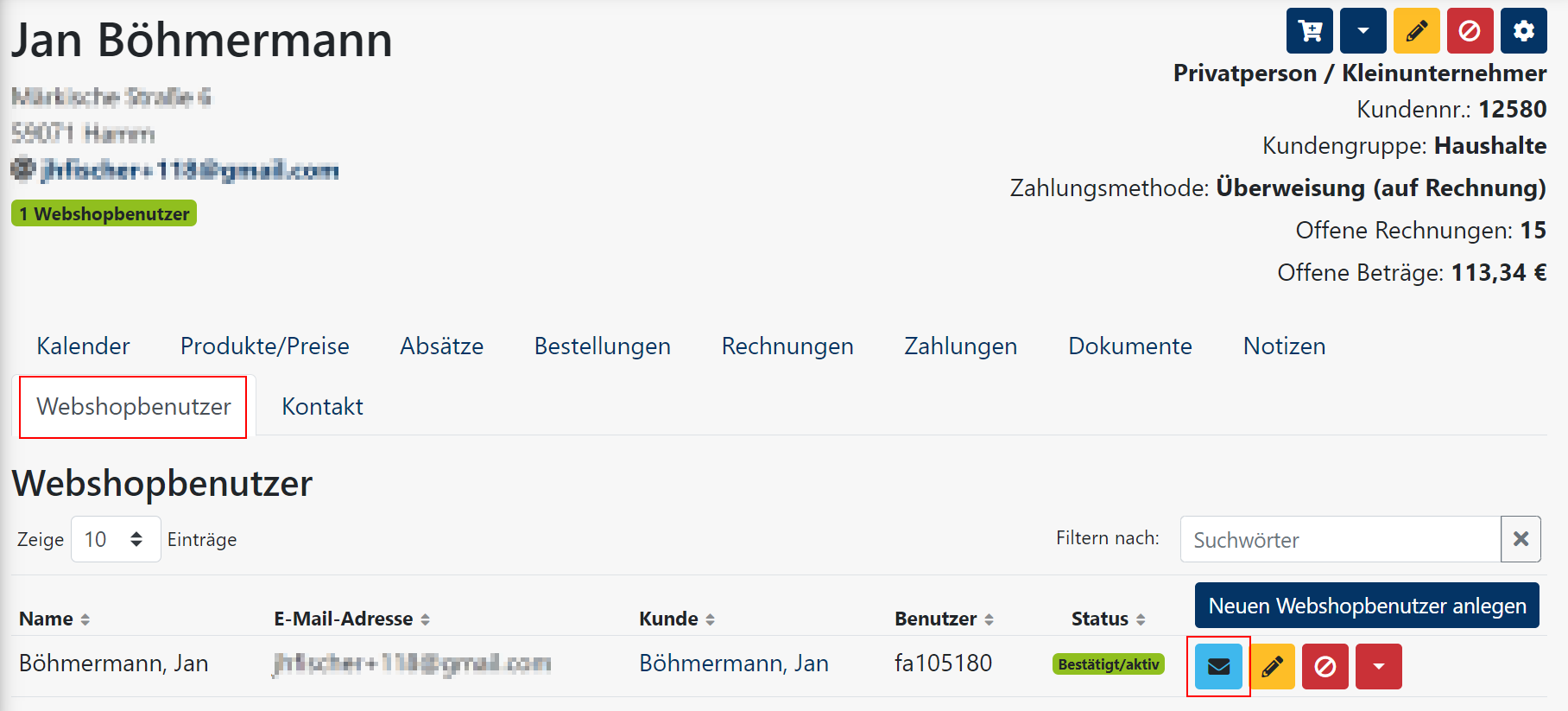
Der jeweilige Kunde erhält dann automatisch folgende E-Mail mit einem Link zum Setzen des neuen Passwortes.
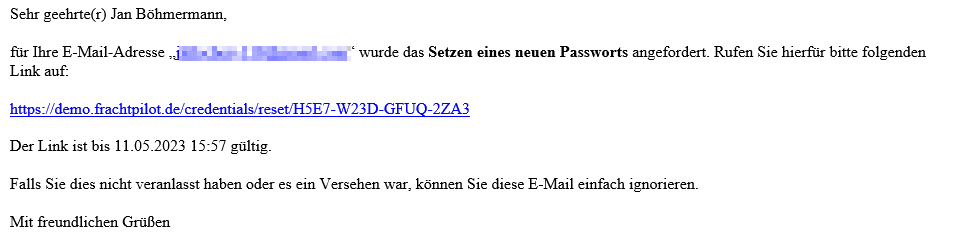
Der Link führt zum folgenden Formular. Die E-Mail Adresse des Kunden ist bereits hinterlegt. E r muss nur noch sein neues Passwort setzen.
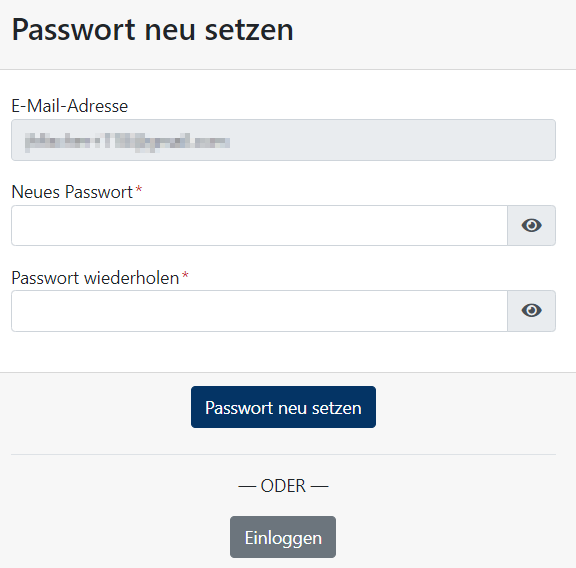
Neue Webshop-Kunden: Pflichtangabe Telefonnummer
- Klicke in der Leiste links auf die Verwaltungsübersicht.
- Klicke unter Firmendaten auf Einstellungen.
- Unter dem Reiter "Allgemein" kannst du das Feld "Telefonnummer von neuen Webshopkunden erfordern" auf "Ja" stellen. Bestätige die Eingabe mit "Einstellungen speichern".
Werbe-E-Mails
Wenn du Werbe-E-Mails verschickst, können Kunden sich per Klick selbst von deinem Newsletter abmelden. Dies kannst du aber auch für den Kunden einstellen:
In den Kundeneinstellungen unter Schriftverkehr kannst du für den Kunden Werbemaßnahmen deaktivieren:
Diese Einstellung wird berücksichtigt, wenn du Massen-E-Mails mit Zweck Werbung verschickst: